在protel99se中,我们可以通过元件封装的方法来快速添加自己创建的元件,但是很多朋友可能不知道protel99se元件封装怎么操作,所以今天小编就为大家带来了protel99se元件封装步骤,快来学习一下吧。
protel99se元件封装步骤
第一步,点击左上角“File”,点击“New”
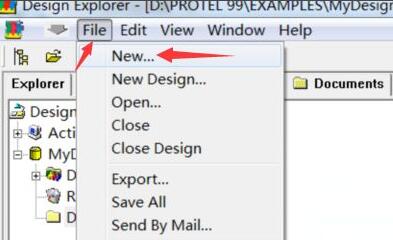
第二步,选择“SchematicLibraryDocument”,点击“OK”
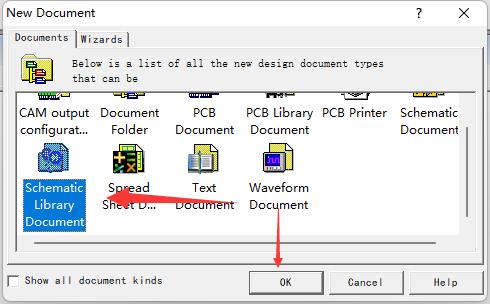
第三步,进入新建的元件,使用图形、线条进行创建。
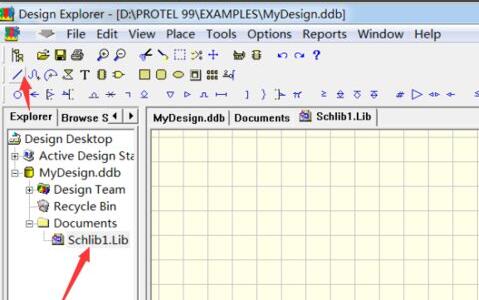
第四步,创建完成后就可以开始封装了。
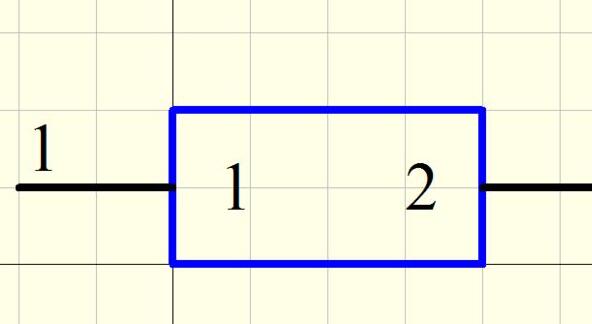
第五步,点击上方“Tools”选项,点击“RenaemComponent”
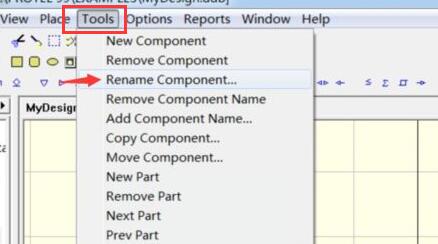
第六步,输入想要的名称,点击“OK”即可完成元件封装。
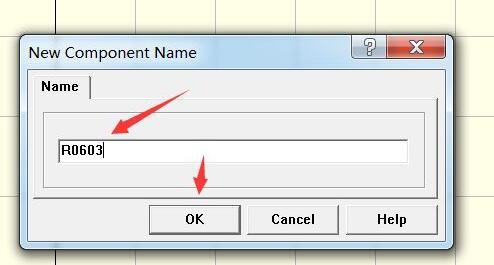
相关文章:使用教程|怎么添加元件库























